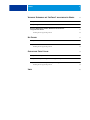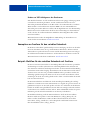Xerox DocuColor 7002/8002 Benutzerhandbuch
- Typ
- Benutzerhandbuch

Fiery
®
Print Server
Workflow-Beispiele

© 2009 Electronics for Imaging, Inc. Die in dieser Veröffentlichung enthaltenen Informationen
werden durch den Inhalt des Dokuments Rechtliche Hinweise für dieses Produkt abgedeckt.
45077509
02. März 2009

INHALT 3
INHALT
EINFÜHRUNG 5
Terminologie und Konventionen 5
Aufbau dieses Dokuments 6
GEMISCHTE MEDIEN 7
Konzeption gemischter Medien 7
Beispiel: Workflow für gemischte Medien 7
Für Beispiel benötigte Komponenten 8
AUSSCHIESSEN 12
Konzeption des Ausschießens 12
Beispiel: Workflow für das Ausschießen 12
Für Beispiel benötigte Komponenten 13
PPML UND AUSSCHIESSEN 16
Konzeption des Ausschießens für PPML 16
Beispiel: Workflow für das Ausschießen von PPML-Aufträgen 16
Für Beispiel benötigte Komponenten 17
VARIABLER DATENDRUCK MIT FREEFORM 21
Konzeption des variablen Datendrucks (VDP) 21
VDP-Sprachen 21
Senden von VDP-Aufträgen an den Druckserver 22
Konzeption von FreeForm für den variablen Datendruck 22
Beispiel: Workflow für den variablen Datendruck mit FreeForm 22
Für Beispiel benötigte Komponenten 24
INHALT

INHALT 4
VARIABLER DATENDRUCK MIT FREEFORM 2 UND GEMISCHTEN MEDIEN 26
Konzeption von FreeForm 2 für den variablen Datendruck 26
Konzeption gemischter Medien für den variablen Datendruck 27
Beispiel: Workflow für variablen Datendruck mit FreeForm 2
und gemischten Medien 27
Für Beispiel benötigte Komponenten 28
HOT FOLDERS 31
Konzeption überwachter Ordner 31
Beispiel: Workflow für überwachte Ordner 31
Für Beispiel benötigte Komponenten 32
COMPOSE UND PAPER CATALOG 35
Konzeption von Compose 35
Konzeption von Paper Catalog in Verbindung mit Compose 36
Beispiel: Workflow mit Compose und Paper Catalog 37
Für Beispiel benötigte Komponenten 38
INDEX 43

EINFÜHRUNG 5
EINFÜHRUNG
Dieses Dokument enthält Beispiele für komplexe Druckszenarios sowie eine Übersicht der
Funktionen des Druckservers, die in diesen Beispielen verwendet werden. Die Workflow-
Beispiele sollen Ihnen zeigen, wie Sie bestimmte Funktionen zum Erstellen von Aufträgen
kombinieren können. Jeder Workflow umfasst Querverweise auf Seiten, auf denen Sie weitere
Informationen über die jeweiligen Aufgaben finden.
Informationen zu den unterstützten Betriebssystemen und den Systemanforderungen finden
Sie im Dokument Einführung und erste Schritte.
Terminologie und Konventionen
In diesem Dokument werden die folgenden Begriffe und Konventionen verwendet:
Begriff oder Konvention Beschreibung
Kopierer Kopierer oder Drucker
Titel in Kursivschrift Verweise auf andere Dokumente in der Anwenderdokumentation
Verweis auf weitere Informationen in der Online-Hilfe der Software
Tipps und Anmerkungen
Wichtige Informationen
Wichtige Informationen über mögliche Gefahrensituationen

EINFÜHRUNG 6
Aufbau dieses Dokuments
In diesem Dokument werden die folgenden Themen behandelt:
• Konzeption der Funktion für gemischte Medien und Workflow-Beispiel
• Konzeption des variablen Datendrucks (VDP) mit FreeForm und Workflow-Beispiel auf
Basis von FreeForm
• Konzeption des Ausschießens mit PPML (Personalized Print Markup Language) und
Beispiel für VDP-Workflow auf Basis von Impose und PPML
• Auftragsübergabe mithilfe eines überwachten Netzwerkordners und Beispiel für Workflow
auf Basis von Hot Folders
• Konzeption der Komponenten Compose und Paper Catalog und Erstellen eines Auftrags
mithilfe dieser beiden Komponenten

GEMISCHTE MEDIEN 7
GEMISCHTE MEDIEN
In diesem Abschnitt finden Sie einen Überblick über die Funktion für gemischte Medien
sowie ein Beispiel für einen Workflow, mit dem bestimmte Seiten eines Auftragsdokuments
auf unterschiedlichen Medien gedruckt werden.
HINWEIS: Die Funktion für gemischte Medien wird nicht für alle Druckserver unterstützt.
Informationen dazu, ob die Funktion für gemischte Medien für Ihren Druckserver unter-
stützt wird, finden Sie im Dokument Dienstprogramme.
Konzeption gemischter Medien
Die Funktion für gemischte Medien gibt Ihnen die Möglichkeit, bestimmte Seiten(bereiche)
eines Auftragsdokuments auf unterschiedlichen Medien zu drucken. Sie können mithilfe
dieser Funktion z. B. veranlassen, dass für ein Deckblatt schweres Papier verwendet wird, dass
Leerseiten an bestimmten Stellen eingefügt werden, dass bestimmte Seiten auf farbigem
Papier gedruckt werden sollen und dass nur bestimmte Seiten innerhalb eines Auftrags
doppelseitig gedruckt werden sollen. Sie können die entsprechenden Einstellungen im
Druckertreiber festlegen, wenn Sie ein Dokument aus einer Anwendung drucken. Wenn Sie
einen Auftrag bereits zum Drucken an den Druckserver gesendet haben, können Sie die
Einstellungen für gemischte Medien in der Anwendung Command WorkStation definieren
und ändern. Die Einstellungen für gemischte Medien können einem Auftrag außerdem auch
mithilfe der Anwendung Hot Folders zugeordnet werden
Weitere Informationen über gemischte Medien finden Sie im Dokument Dienstprogramme.
Beispiel: Workflow für gemischte Medien
Eine Professorin für Geologie an der Ocean Crest Universität möchte für das Herbstsemester
ein neues Vorlesungsverzeichnis drucken lassen. Das Verzeichnis hat insgesamt acht Kapitel.
Um zu erreichen, dass die Studenten die Informationen so schnell und einfach wie möglich
finden, entscheidet sie sich dafür, für die Trennblätter zwischen den Kapiteln schweres Papier
zu verwenden. Die eigentlichen Textseiten der Kapitel sollen auf Normalpapier gedruckt
werden, während für das Titel- und das Abschlussblatt wiederum schweres Papier verwendet
werden soll.
Die Professorin sendet ihren Auftrag zusammen mit einer PDF-Version (Portable Document
Format) ihres Verzeichnisses (Datei „Geology101.pdf“) an die Universitätsdruckerei.

GEMISCHTE MEDIEN 8
Die folgende Abbildung zeigt die Bestandteile des Vorlesungsverzeichnisses.
Für Beispiel benötigte Komponenten
• Datei „Geology101.pdf“
•Druckserver
• Anwendung Command WorkStation mit Funktion für gemischte Medien
• Schweres Papier für die Titel- und Abschlussblätter
• Schweres Papier für die Kapiteltrennblätter
• Normalpapier für die Kapiteltextseiten
Titelblatt auf
schwerem
Papier
Abschlussblatt
auf schwerem
Papier
Kapiteltrennblätter
auf schwerem Papier
Kapitelseiten auf
Normalpapier
Fertiges Vorlesungsverzeichnis

GEMISCHTE MEDIEN 9
Workflow für gemischte Medien
Druckserver
Druckserver
1
2
3
578 6
4
Schritt Aufgabe Weitere Informationen
1
Die Professorin erstellt die PDF-Datei und sendet sie an
die Universitätsdruckerei.
2
Der Operator in der Produktionsabteilung lädt die Datei
in der Anwendung Command WorkStation herunter.
Online-Hilfe zur Anwendung
Command WorkStation

GEMISCHTE MEDIEN 10
3
Der Operator markiert den Auftrag in der Anwendung
Command WorkStation, wählt „Eigenschaften“ im Menü
„Aktionen“, klickt auf das Symbol „Medium“ und blättert
nach unten zum Bereich „Gemischte Medien“. Der Operator
nimmt die folgenden Einstellungen vor:
a) Über die Option „Neuer Seitenbereich“ gibt der Operator
die Zeichenfolge „
2, 32, 64, 98, 124“ ein; (hierbei handelt
es sich um die Kapiteltrennblätter); außerdem gibt er das
Fach (Behälter/Magazin) an, das das schwere Papier für die
Trennblätter enthält. Danach klickt er auf „Definition
hinzufügen“ und anschließend auf „Schließen“.
b) Über die Option „Neuer Einleger“ gibt der Operator an,
dass hinter der letzten Auftragsseite eine Leerseite eingefügt
werden soll. Danach klickt er auf „Definition hinzufügen“
und anschließend auf „Schließen“.
c) Der Operator gibt für das Titel- und das Abschlussblatt an,
dass schweres Papier verwendet wird und dass es nur auf
der Vorderseite bedruckt wird; außerdem gibt er das
Papierfach (Behälter/Magazin) an, aus dem das betreffende
Medium zugeführt wird. Danach klickt er auf „OK“.
d) Der Operator klickt auf das Symbol „Layout“ und aktiviert
die Option für die Duplexdruckausgabe. Danach klickt er
auf „OK“ und speichert die Datei.
Dienstprogramme
4
Der Operator führt den Befehl „Verarbeiten und halten“ für
den Auftrag aus.
Online-Hilfe zur Anwendung
Command WorkStation
5
Der Operator prüft den Auftrag in der Vorschau. Online-Hilfe zur Anwendung
Command WorkStation
6
Der Operator druckt den Auftrag.
HINWEIS: Der Operator kann veranlassen, dass zu Prüf-
zwecken zunächst nur 1 Exemplar gedruckt wird, bevor alle
angeforderten Kopien produziert werden.
Online-Hilfe zur Anwendung
Command WorkStation
7
Der Operator nimmt die gedruckten Seiten aus
dem Kopierer.
8
Der Auftrag liegt nun in gedruckter Form mit Titel- und
Abschlussblatt und Trennblättern zwischen den einzelnen
Kapiteln vor.
Schritt Aufgabe Weitere Informationen

GEMISCHTE MEDIEN 11
Damit Sie in der Anwendung Command WorkStation die Einstellungen für gemischte
Medien verwenden können, darf die heruntergeladene Datei noch nicht gerastert (verarbeitet)
worden sein. Sie können in der Anwendung Command WorkStation eventuell vorhandene
Rasterdaten eines Auftrags entfernen, indem Sie mit der rechten Maustaste auf den Auftrag
klicken und „Rasterdaten entfernen“ im Kontextmenü wählen.
Sie können diesen Workflow auch für eine PostScript-Datei (anstelle einer PDF-Datei)
einsetzen. Sie können außerdem Registerseiten einfügen. Sie können z. B. zum Trennen der
Kapitel anstelle von schwerem Papier Registerseiten einfügen, auf deren Tabs die Kapitel-
nummern gedruckt werden. Weitere Hinweise zu Registerseiten finden Sie im Dokument
Dienstprogramme.

AUSSCHIESSEN 12
AUSSCHIESSEN
In diesem Abschnitt finden Sie eine kurze Einführung in das Ausschießen und die
Beschreibung eines Workflows für das Ausschießen von Auftragsdokumenten.
HINWEIS: Das Ausschießen wird nicht für alle Druckserver unterstützt.
Informationen dazu, ob das Ausschießen für Ihren Druckserver unterstützt
wird, finden Sie im Dokument Dienstprogramme.
Konzeption des Ausschießens
Das Ausschießen ist der Vorgang, bei dem die einzelnen Seiten für ein Buch oder eine
Broschüre auf einem großen Druckbogen angeordnet werden. Die Seiten werden dabei so auf
dem Bogen platziert, dass nach dem Bedrucken, Falzen und Schneiden des Bogens die Seiten
in der zum Lesen richtigen Reihenfolge und Ausrichtung vorliegen.
Der Druckserver unterstützt zum Ausschießen die Komponente Impose. Die Komponente
Impose ist eine serverbasierte Ausschießsoftware, mit der Sie komplette Dokumente auf
dem Druckserver bearbeiten und zusammenstellen können, bevor die betreffenden Dateien
verarbeitet werden.
Weitere Informationen über das Ausschießen finden Sie in der Online-Hilfe zur Anwendung
Command WorkStation.
Beispiel: Workflow für das Ausschießen
Die Geschäftsführerin eines Unternehmens benötigt eine größere Anzahl von Visitenkarten,
die sie am Messestand ihres Unternehmens an Besucher und Gäste verteilen möchte.
Sie beauftragt die örtliche Druckerei, 600 Karten zu drucken.
Die Druckerei schießt die Visitenkarten auf einem Bogen der Größe 11
x17 Inch aus. Da die
Visitenkarten auch Text auf der Rückseite enthalten, müssen sie als Duplexauftrag gedruckt
werden. Die Visitenkarten des Unternehmens haben die Standardgröße 2
x3,25 Inch. Das
bedeutet, dass auf jedem Bogen der Größe 11
x17Inch jeweils 25 Visitenkarten platziert
werden können.

AUSSCHIESSEN 13
Die folgende Abbildung veranschaulicht das Ausschießen der Visitenkarten.
Für Beispiel benötigte Komponenten
• Datei „Card.pdf“
•Druckserver
• Anwendung Command WorkStation mit Komponente Impose (Dongle erforderlich)
•11
x17 Inch großes, schweres Papier (z. B. Karton)
• Schneidemaschine
11x17 Inch
großer Bogen
2x3,25 Inch große Visitenkarte
5 Reihen
5 Spalten
{

AUSSCHIESSEN 14
Workflow für das Ausschießen
Druckserver
1
2 3 4
5
6
8 7
Schritt Aufgabe Weitere Informationen
1
Die Auftraggeberin erstellt die 2x3,25 Inch große
Visitenkarte, speichert sie als Datei „Card.pdf“ und
sendet diese Datei an die Druckerei.
Drucken
2
Der Operator in der Druckerei lädt die Datei in der
Anwendung Command WorkStation herunter.
Online-Hilfe zur Anwendung
Command WorkStation

AUSSCHIESSEN 15
Damit Sie ein Auftragsdokument ausschießen können, darf die heruntergeladene Datei noch
nicht gerastert (verarbeitet) worden sein. Sie können in der Anwendung Command
WorkStation eventuell vorhandene Rasterdaten eines Auftrags entfernen, indem Sie mit der
rechten Maustaste auf den Auftrag klicken und „Rasterdaten entfernen“ im Kontextmenü
wählen.
3
Der Operator markiert den Auftrag in der Anwendung
Command WorkStation, wählt die Option „Ausschießen“ im
Menü „Aktionen“ und legt die folgenden Einstellungen fest:
a) Im Bereich „Bogen“ legt er „11x17 Inch“ als Größe und
„Quer“ als „Ausrichtung“ fest; außerdem aktiviert er die
Option „Duplexdruck“.
b) Im Bereich „Layout“ definiert der Operator ein Layout mit
fünf Reihen und fünf Spalten, er aktiviert die Drucker-
marken und er legt fest, dass die Druckermarken horizontal
und vertikal um 0,125 Punkt versetzt werden sollen.
c) Im Bereich „Skalierung“ legt der Operator „100%“ als
Skalierfaktor fest.
d) Im Bereich „Finishing“ legt der Operator die Einstellung
„Mehrmals“ für die Option „Sammelform“ fest. Danach
sichert er die Auftragsdatei.
Dienstprogramme
4
In der Anwendung Command WorkStation klickt der
Operator mit der rechten Maustaste auf den Auftrag
„Card.pdf.dbp“ und wählt „Vorschau“ im Kontextmenü.
Online-Hilfe zur Anwendung
Command WorkStation
5
Der Operator druckt den Auftrag. Online-Hilfe zur Anwendung
Command WorkStation
6
Der Operator nimmt die gedruckten Seiten aus
dem Kopierer.
7
Die Visitenkarten liegen nun gedruckt auf einem Bogen
der Größe 11x 17 Inch vor.
8
Der Operator schneidet den Bogen entlang der Drucker-
marken, sodass die einzelnen Visitenkarten entstehen.
Schritt Aufgabe Weitere Informationen

PPML UND AUSSCHIESSEN 16
PPML UND AUSSCHIESSEN
In diesem Abschnitt finden Sie einen kurzen Überblick über PPML und die Konzeption des
Ausschießens sowie ein Beispiel für einen Workflow, mit dem ein Auftrag im PPML-Format
ausgeschossen wird.
HINWEIS: Das Ausschießen und PPML werden nicht für alle Druckserver unterstützt.
Informationen dazu, ob das Ausschießen für Ihren Druckserver unterstützt wird, finden
Sie im Dokument Dienstprogramme. Informationen dazu, ob PPML für Ihren Druckserver
unterstützt wird, finden Sie im Dokument Drucken.
Konzeption des Ausschießens für PPML
Personal Print Markup Language (PPML) ist eine XML-basierte Sprache für den variablen
Datendruck. PPML beschleunigt die Ausgabe von VDP-Aufträgen, da Text- und Grafik-
elemente auf dem Ausgabegerät gespeichert und bei Bedarf wiederverwendet werden können.
PPML ist eine technologieunabhängige Sprache und gilt als offener Industriestandard.
Sie können die variablen Elemente und die Master-Elemente eines Auftrags in einer VDP-
Anwendung wie Pageflex Persona als PPML-Datei erstellen und den Auftrag zum Drucken an
den Druckserver senden.
Sie können einen PPML-Auftrag wie jeden anderen VDP-Auftrag ausschießen (siehe Seite 12).
Schießen Sie den PPML-Auftrag so auf dem Bogen aus, dass die einzelnen Teile in der rich-
tigen Abfolge gedruckt werden und die Druckerzeugnisse nach dem Schneiden und Stapeln in
Lesefolge vorliegen.
Weitere Informationen über PPML finden Sie im Dokument Variabler Datendruck.
Beispiel: Workflow für das Ausschießen von PPML-Aufträgen
Der Veterinär Dr. Jones ist mit seiner Praxis umgezogen und möchte seine Stammkundschaft
und potenzielle Neukunden über seine neue Anschrift, seine neue Rufnummer und die neuen
Sprechzeiten informieren. Dazu möchte er 30.000 Infopostkarten in der Größe 5
x 8 Inch per
Post versenden. Jede Karte soll auf der Vorderseite ein Bild seines Hundes Max und die
Informationen über seine Praxis enthalten; auf der Rückseite sollen jeweils der Name und die
Anschrift des Kunden zusammen mit einem Strichcode gedruckt werden.
Dr. Jones beauftragt eine Druckerei; ihr sendet er die PDF-Version der Infokarte und seine
Datenbank in Form einer Microsoft Excel-Datei, die die Adressinformationen seiner Stamm-
kundschaft und der Anwohner in seiner neuen Nachbarschaft beinhaltet.

PPML UND AUSSCHIESSEN 17
Die Druckerei erstellt in Pageflex Persona das Dokument, in dem die Master- und die variablen
Elemente kombiniert sind, und darauf basierend die Projektdatei „JonesMailer.ppml“.
Weitere Informationen über PageFlex Persona finden Sie in der Dokumentation zu dieser
Software.
Aus Gründen der Zeit- und Kostenersparnis werden auf einem Bogen der Größe 11
x 17 Inch
jeweils vier Infokarten gedruckt. Um die Zustellung zu beschleunigen und die Postgebühren
zu reduzieren, werden die Karten so ausgeschossen, dass nach dem Schneiden der Bögen die
Infokarten mit wenigen Handgriffen in der Abfolge der Postleitzahlen gestapelt werden
können.
Die folgende Abbildung veranschaulicht das Ausschießen und Sortieren dieses Auftrags.
Für Beispiel benötigte Komponenten
• Windows-Computer mit Pageflex Persona
• Datei „JonesMailer.ppml“
•Druckserver
• Anwendung Command WorkStation mit Komponente Impose

PPML UND AUSSCHIESSEN 18
Workflow für das Ausschießen von PPML-Aufträgen
Druckserver
1 2 3
456
7
Schritt Aufgabe Weitere Informationen
1
Der Operator in der Druckerei erstellt in Pageflex Persona
das Dokument, in dem die Master- und die variablen
Elemente kombiniert sind, und darauf basierend die
Projektdatei „JonesMailer.ppml“.
Weitere Informationen über PageFlex Persona finden
Sie in der Dokumentation zu dieser Software.
2
Der Operator in der Druckerei lädt die Datei in der
Anwendung Command WorkStation herunter.
Online-Hilfe zur Anwendung
Command WorkStation

PPML UND AUSSCHIESSEN 19
Prüfen Sie den von der Ausschießsoftware generierten Kontrollstreifen um sicherzustellen,
dass die Angaben zum Set übereinstimmen. Dies ist ein nützliches Instrumentarium, wenn
ein Auftrag nicht richtig gedruckt wird und bestimmte Seiten nochmals gedruckt werden
müssen.
3
Der Operator markiert den Auftrag in der Anwendung
Command WorkStation und wählt „Ausschießen“ im
Menü „Aktionen“.
a) Im Bereich „Bogen“ legt er „11x17 Inch“ als Größe
und „Quer“ als „Ausrichtung“ fest; außerdem aktiviert
er die Option „Duplexdruck“.
b) Im Bereich „Layout“ definiert er ein Layout mit zwei
Reihen und zwei Spalten und aktiviert die Drucker-
marken.
c) Im Einblendfenster „Skalierung“ legt der Operator
„100%“ als Skalierfaktor fest.
d) Im Einblendfenster „Finishing“ wählt er die Einstellung
„Einmal, Schnitt im Stapel“ für die Option „Sammel-
form“. Außerdem gibt er den Wert „64“ als Daten-
satzset ein. Er entscheidet sich für den Wert „64“, da
dies der Anzahl der Bögen entspricht, die die Schneide-
maschine pro Arbeitsgang schneiden kann. (Dieser
Wert muss ein Vielfaches des Layout-Werts sein. In
diesem Beispiel entscheidet sich der Operator für ein
Layout mit zwei Reihen und zwei Spalten. Daraus folgt,
dass die hier angegebene Anzahl ein Vielfaches von 4
- z. B. 64 - sein muss.) Dies ist die Anzahl der Daten-
sätze pro Set.
Dienstprogramme
4
Der Operator druckt den Auftrag. Online-Hilfe zur Anwendung
Command WorkStation
5
Der Operator nimmt die gedruckten Seiten aus dem
Kopierer.
6
Die Bögen mit den Infokarten werden gestapelt und sind
fertig zum Schneiden.
7
Der Operator prüft den von der Ausschießsoftware
generierten Kontrollstreifen um sicherzustellen, dass
die Angaben zum Set übereinstimmen.
Online-Hilfe zur Anwendung
Command WorkStation
Schritt Aufgabe Weitere Informationen

PPML UND AUSSCHIESSEN 20
Drucken Sie zunächst nur eine (1) Kopie des Dokuments, um zu prüfen, ob die Master- und
die variablen Elemente zueinander passen.
Vergewissern Sie sich, dass der Skalierfaktor „100“ eingestellt ist, da sonst die Infokarten nicht
mit der gewünschten Größe 5
x 8 Inch gedruckt, sondern um den Skalierfaktor vergrößert
bzw. verkleinert werden.
Seite wird geladen ...
Seite wird geladen ...
Seite wird geladen ...
Seite wird geladen ...
Seite wird geladen ...
Seite wird geladen ...
Seite wird geladen ...
Seite wird geladen ...
Seite wird geladen ...
Seite wird geladen ...
Seite wird geladen ...
Seite wird geladen ...
Seite wird geladen ...
Seite wird geladen ...
Seite wird geladen ...
Seite wird geladen ...
Seite wird geladen ...
Seite wird geladen ...
Seite wird geladen ...
Seite wird geladen ...
Seite wird geladen ...
Seite wird geladen ...
Seite wird geladen ...
Seite wird geladen ...
-
 1
1
-
 2
2
-
 3
3
-
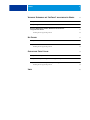 4
4
-
 5
5
-
 6
6
-
 7
7
-
 8
8
-
 9
9
-
 10
10
-
 11
11
-
 12
12
-
 13
13
-
 14
14
-
 15
15
-
 16
16
-
 17
17
-
 18
18
-
 19
19
-
 20
20
-
 21
21
-
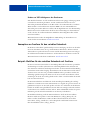 22
22
-
 23
23
-
 24
24
-
 25
25
-
 26
26
-
 27
27
-
 28
28
-
 29
29
-
 30
30
-
 31
31
-
 32
32
-
 33
33
-
 34
34
-
 35
35
-
 36
36
-
 37
37
-
 38
38
-
 39
39
-
 40
40
-
 41
41
-
 42
42
-
 43
43
-
 44
44
Xerox DocuColor 7002/8002 Benutzerhandbuch
- Typ
- Benutzerhandbuch
Verwandte Artikel
-
Xerox DocuColor 8080 with Xerox EX Print Server Benutzerhandbuch
-
Xerox 700i/700 Benutzerhandbuch
-
Xerox 700i/700 Benutzerhandbuch
-
Xerox 4112/4127 Benutzerhandbuch
-
Xerox DocuColor 5000 Benutzerhandbuch
-
Xerox DocuColor 7000AP/8000AP Benutzerhandbuch
-
Xerox DocuColor 7000/8000 Benutzerhandbuch
-
Xerox 4110 Benutzerhandbuch
-
Xerox DocuColor 5000 Benutzerhandbuch
-
Xerox 700i/700 Benutzerhandbuch